Die Stammdaten zu einem Seminar können Sie im Arbeitsfenster Seminar eingeben und ändern,
➔wenn Sie ein ![]() Neue(s) Seminar(gruppe) anlegen oder in einem bestehenden Seminar in den
Neue(s) Seminar(gruppe) anlegen oder in einem bestehenden Seminar in den ![]() Bearbeiten-Modus wechseln.
Bearbeiten-Modus wechseln.
➔Die Seminar-Nr. vergeben Sie nach Ihren organisatorischen Kriterien. Empfehlung: Sie sollte die Jahreszahl beinhalten.
➔Hier sollten Sie den offiziell verwendeten Titel eintragen:
➔Die Beschreibung ist optional. Hier können Sie z. B. eine Agenda für das Seminar eingeben.
➔Für den Beginn und das Ende können Sie ein Datum mit Uhrzeit eintragen.
Ende sollte immer ausgefüllt sein – auch wenn es gleich dem Beginn ist. Sie können das Ende frei definieren, bei unteren Ebenen muss es nicht im zeitlichen Rahmen des Seminars liegen (z. B. bei Abendveranstaltungen nach Abschluss des Seminars).
➔Hier können Sie die Anzahl der Minimalen, bzw. Maximalen Teilnehmer eintragen. Diese Angaben sind relevant, wenn Sie Seminare auswerten.
➔Wenn Sie Optional aktivieren, ist diese Einheit bei einer Teilnehmerbuchung nicht vorausgewählt und Sie können diese optional hinzufügen. Andernfalls ist dieser Eintrag bei der Teilnehmerbuchung vorausgewählt und Sie können diese bei Bedarf abwählen.
➔Anmeldeschluss ist ein reines Informationsfeld ohne weitere Funktionalitäten.
➔![]() Speichern Sie die Eingaben.
Speichern Sie die Eingaben.

➔Wechseln Sie im Arbeitsfenster ➔Sie können einem Seminar einen Typ und ein Sachgebiet zuzuordnen, um -die Veranstaltungen thematisch zu sortieren (z.b. für Publikation im Web oder Broschüren), -Interessenten für Mailings/Einladungen zielgerichtet anzusprechen oder -mit diesen Kriterien Seminare auswerten zu können (z. B. mit der im Die Auswahlmöglichkeiten für die Eingabefelder Typ und Sachgebiet können Sie über Programm > Tabellen bearbeiten für Ihr Unternehmen selbst bestimmen. ➔Als zuständige Leitung und den Sachbearbeiter können Sie hier die Mitarbeiter auswählen, die als Nutzer von alphaOffice pro eingetragen sind. ➔Sie können eine Stornofrist hinterlegen und die Information, ob und wann Sie storniert haben (Storniert / am). ➔Für jede Seminar-Einheit können Sie eine Unterrichtseinheit (Zahl mit zwei Dezimalstellen) eingeben. Dies muss nicht im der Dozenten-Stundenzahl übereinstimmen. Unterrichtseinheiten werden z. B. erfasst, wenn ein Teilnehmer eine bestimmte Anzahl von Unterrichtseinheiten absolviert haben muss, um ein Zertifikat zu bekommen oder sich für eine nächste Ausbildungseinheit zu qualifizieren. ➔Bemerkungen sind für interne Zwecke vorgesehen. ➔ 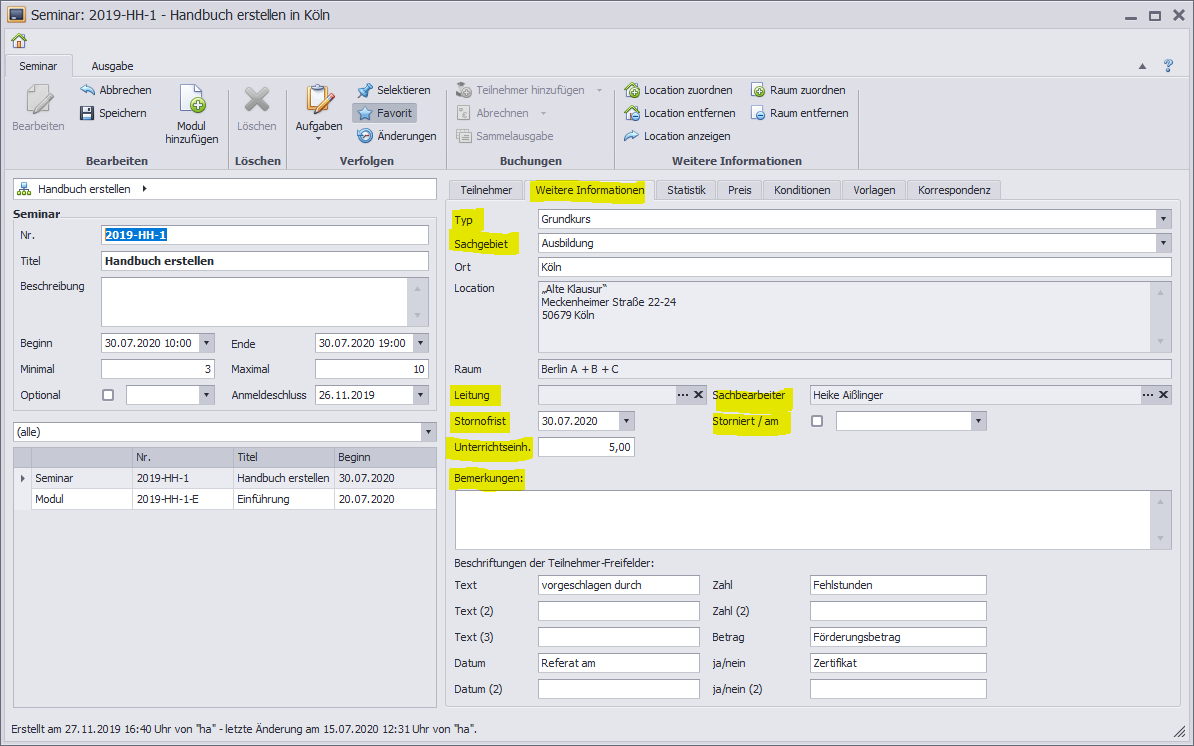 |
Mit den Teilnehmer-Freifelder können Sie Datenfeldern für jede Veranstaltung - nur auf der obersten Ebene - frei definieren. Bei jedem hinzugefügten Teilnehmer können Sie dann Inhalte für diese Teilnehmer-Felder eingeben. Das Format für die Dateneingaben ist für jedes Freifeld festgelegt, die ja/nein-Felder erscheinen als Kontrollkästchen ➔Wechseln Sie im Arbeitsfenster ➔Ordnen Sie den Freifeldern Beschriftungen zu. ➔ 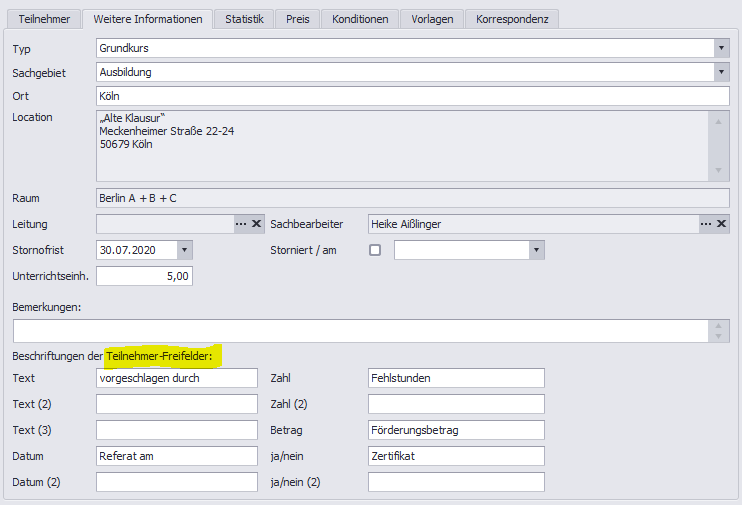 |
Wenn eine Veranstaltung aus mehreren Elementen besteht, die aufeinander aufbauen, parallel stattfinden und/oder voneinander unabhängig (buchbar) sind, können Sie mit alphaOffice pro diese hierarchische und logische Struktur der Veranstaltung in beliebiger Tiefe abbilden. Für die Veranstaltungsebenen stehen Ihnen unterschiedliche Bezeichnungen, um die Struktur deutlicher zu kennzeichnen. Diese Bezeichnungen können kundenspezifisch abweichen. Jede Veranstaltungsebene ist als einzelner Datensatz angelegt und mit der über- und untergeordneten Ebene verbunden. Im Handbuch verwenden wir die Bezeichnung Seminar für alle über- oder untergeordneten Veranstaltungsebenen, da die Beschreibungen der Funktionen für alle Ebenen gültig sind. In der Regel würden Sie für Workshops, Vorträge, Prüfungen, Abendveranstaltungen, Rahmenprogramme innerhalb eines Seminars Module hinzufügen. ➔Wählen Sie die Funktion ➔Im Arbeitsfenster Seminare können Sie ein Die angelegten Module für das Seminar sehen Sie, in einer Popup-Box, wenn Sie in das 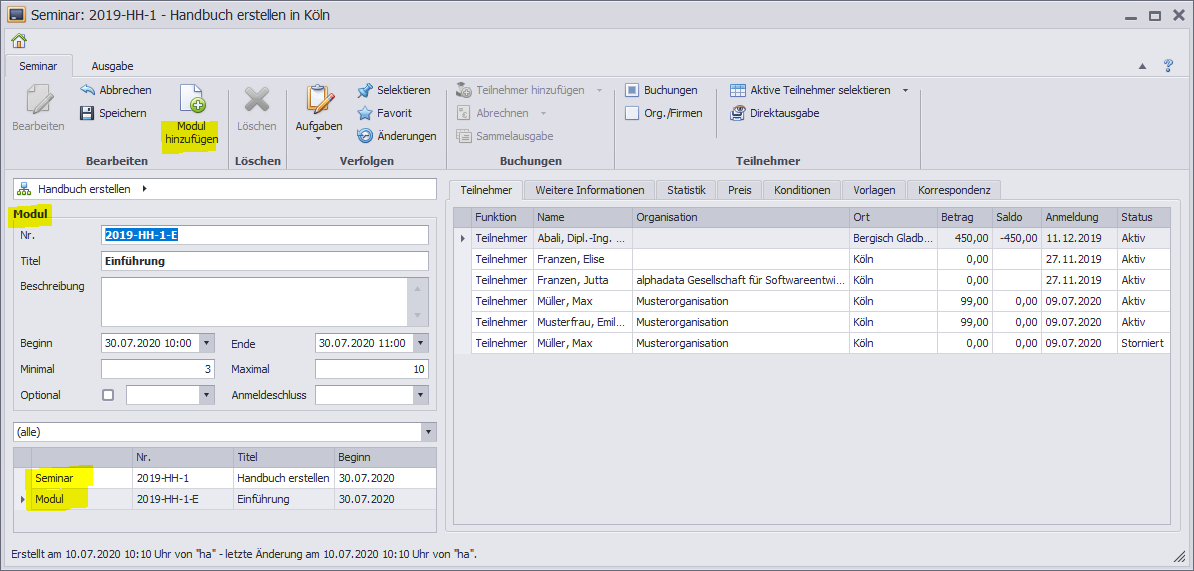 Für komplexe Veranstaltungen wie mehrjährige Lehrgänge oder Ausbildungen, die zeitlich nicht direkt anschließen müssen, können Sie Seminargruppen mit Seminaren anlegen. ➔Wählen Sie die Funktion ➔Im Arbeitsfenster Seminare können Sie dann ein Wenn Sie einen Preis für ein Seminar festlegen, können Sie für die untergeordneten Einheiten festlegen, ob der Preis in den übergeordneten Einheiten enthalten ist. |
Für ein Seminar können Sie eine abweichenden Rechnungstext sowie eine Positionsbeschreibung vorgeben. Diese werden im Rechnungsbeleg berücksichtigt. 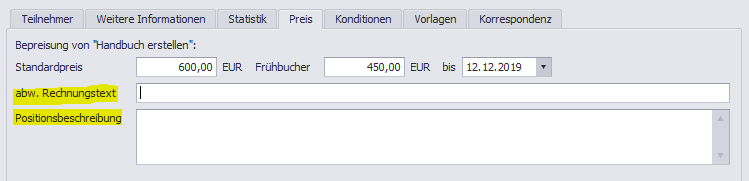 |

 .
.